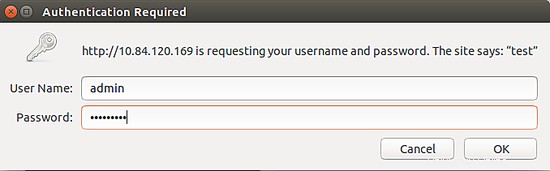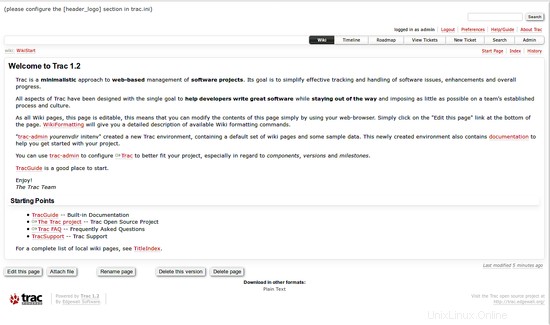Trac je bezplatný a open source webový systém pro správu projektů a sledování chyb, který pomáhá vývojářům psát skvělý software a přitom zůstat stranou. Trac můžete snadno integrovat se systémy správy verzí, jako jsou Subversion a Git. Trac umožňuje označování wiki v popisech problémů a zprávách odevzdání, vytváření odkazů a bezproblémových odkazů mezi chybami, úkoly, sadami změn, soubory a stránkami wiki.
V tomto tutoriálu se naučíme, jak nainstalovat Trac na Ubuntu 18.04 LTS (Bionic Beaver).
Požadavky
- Server se systémem Ubuntu 18.04.
- Uživatel bez oprávnění root s právy sudo.
Instalovat Apache
Nejprve budete muset nainstalovat webový server Apache do vašeho systému. Apache můžete nainstalovat pomocí následujícího příkazu:
sudo apt-get install apache2 -y
Jakmile je Apache nainstalován, spusťte službu Apache a povolte její spuštění při spouštění pomocí následujícího příkazu:
sudo systemctl spustit apache2
sudo systemctl povolit apache2
Instalovat a konfigurovat Trac
Ve výchozím nastavení je Trac k dispozici v úložišti Ubuntu 18.04. Trac můžete nainstalovat pomocí následujícího příkazu:
sudo apt-get install trac libapache2-mod-wsgi -y
Jakmile je Trac nainstalován, povolte modul auth_digest následujícím příkazem:
sudo a2enmod auth_digest
Dále budete muset vytvořit webový kořenový adresář pro Trac. Můžete to provést spuštěním následujícího příkazu:
sudo mkdir /var/lib/trac
sudo mkdir -p /var/www/html/trac
sudo chown www-data:www-data /var/www/html/tracDále vytvořte adresář projektu pro Trac a udělte správná oprávnění pomocí následujícího příkazu:
sudo trac-admin /var/lib/trac/test initenv test sqlite:db/trac.dbVýstup:
Prostředí projektu pro „test“ bylo vytvořeno. Prostředí můžete nyní nakonfigurovat úpravou souboru:/var/lib/trac/test/conf/trac.ini Pokud chcete toto nové prostředí projektu vyzkoušet ,zkuste spustit samostatný webový server Trac `tracd`:tracd --port 8000 /var/lib/trac/testPoté nasměrujte svůj prohlížeč na http://localhost:8000/test. Zde můžete také procházet dokumentaci k vaší nainstalované verzi Trac, včetně informací o dalším nastavení (jako je nasazení Tracu na skutečný webový server). Nejnovější dokumentaci lze také vždy nalézt na webových stránkách projektu:http://trac.edgewall.org/Congratulations!sudo trac-admin /var/lib/trac/test deploy /var/www/html/trac/test
sudo chown -R www-data:www-data /var/lib/trac/test
sudo chown -R www-data:www-data /var/www/html/trac/testDále vytvořte uživatele admin a hiroom2 pro Trac pomocí následujícího příkazu:
sudo htdigest -c /var/lib/trac/test/.htdigest "test" admin
sudo htdigest /var/lib/trac/test/.htdigest "test" hiroom2Konfigurovat Apache pro Trac
Dále budete muset vytvořit direktivu virtuálního hostitele Apache pro Trac. Můžete to provést spuštěním následujícího příkazu:
sudo nano /etc/apache2/sites-available/trac.confPřidejte následující řádky:
WSGIScriptAlias /trac/test /var/www/html/trac/test/cgi-bin/trac.wsgiAuthType Digest AuthName "test" AuthUserFile /var/lib/trac/test/. htdigest Vyžadovat platného uživatele Po dokončení uložte a zavřete soubor.
Nakonec povolte virtuálního hostitele Trac a restartujte službu Apache pomocí následujícího příkazu:
sudo a2ensite trac.conf
sudo systemctl restart apache2Přístup k webovému rozhraní Trac
Trac je nyní nainstalován a nakonfigurován, je čas vstoupit do webového rozhraní Trac.
Otevřete webový prohlížeč a zadejte adresu URL http://název-vaší-domény/trac/test , budete přesměrováni na následující stránku:
Nyní zadejte své přihlašovací údaje správce a klikněte na tlačítko Přihlásit se, měla by se zobrazit následující stránka:
Jak nainstalovat Shoutcast Server na Ubuntu 18.04 LTS Jak nainstalovat CMS Made Simple na Ubuntu 18.04 LTSUbuntu